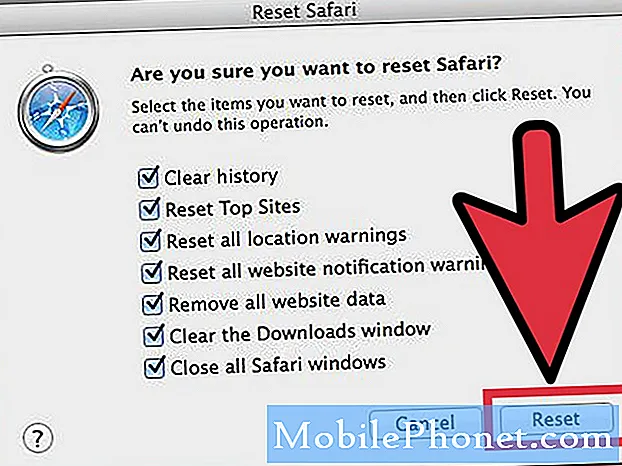Содержание
Samsung Galaxy A8 2018, хотя это не флагманское устройство, обладает действительно впечатляющими характеристиками оборудования с премиальными функциями. Он получил довольно много положительных отзывов от пользователей, что говорит о том, что телефон действительно хороший. Но, как и с любыми другими устройствами, бывают случаи, когда вы можете столкнуться с проблемами с ним, и одна из наиболее часто сообщаемых проблем - это когда устройство перестает отвечать и кажется зависшим.
Эта проблема может проявляться по-разному. Другие могут зависать на определенном экране, в то время как у некоторых может быть пустой дисплей. Независимо от симптома, который у вас есть, есть один общий факт - телефон не отвечает, что бы вы с ним ни делали. В этом посте я расскажу вам, как устранить неполадки с телефоном, и поделюсь с вами решением, которое мы всегда использовали для решения этой проблемы. Итак, продолжайте читать, если вы один из владельцев Galaxy A8 2018, у которого возникают аналогичные проблемы.
Владельцы смартфонов, которые нашли наш сайт, пытаясь найти решение, могут проверить, является ли ваш телефон одним из поддерживаемых нами устройств. Если это так, посетите страницу устранения неполадок для этого устройства, просмотрите ее, чтобы найти проблемы, похожие на ваши, и не стесняйтесь использовать наши решения и обходные пути. Однако, если после этого вам по-прежнему нужна наша помощь, заполните нашу анкету по проблемам Android и нажмите «Отправить», чтобы связаться с нами.
Как разморозить замороженный Galaxy A8 2018
Чаще всего, если телефон, такой как Galaxy A8 2018, перестает отвечать и застревает на определенном экране, это может быть сбой системы, если, конечно, телефон не получил физического или жидкостного повреждения. Однако в этом руководстве по устранению неполадок я предполагаю, что эта проблема возникла без какой-либо очевидной причины. Вот что можно сделать, чтобы телефон снова ответил…
Первое решение: принудительная перезагрузка
Если вы знакомы с тем, что мы часто делаем с телефонами со съемными батареями, принудительная перезагрузка является эквивалентом, но мы делаем это с телефонами с несъемными батареями. Он обновляет память вашего телефона, перезагружая все приложения, службы и основные функции. Для сбоев прошивки или системы это идеальное решение, потому что даже если ваше устройство не отвечает, оно все равно сможет реагировать на этот метод, потому что ваш телефон настроен на это жестко. Опять же, он имитирует отключение аккумулятора, и как только такой метод будет выполнен, ваш A8 2018 может успешно загрузиться. Для этого одновременно нажмите и удерживайте клавиши уменьшения громкости и питания в течение 10 секунд или более.
Если телефон перестал отвечать из-за сбоя прошивки, то он должен уже загружаться, если вы правильно выполнили комбинацию. Если телефон по-прежнему не отвечает после первой попытки, попробуйте сделать это еще пару раз или попробуйте следующее:
- Сначала нажмите и удерживайте кнопку уменьшения громкости и не отпускайте ее.
- Теперь нажмите и удерживайте кнопку питания, одновременно удерживая кнопку уменьшения громкости.
- Удерживайте обе клавиши нажатыми не менее 10 секунд.
По сути, это то же самое, что и первая процедура, только мы проверяем, что клавиша питания нажимается и удерживается после кнопки уменьшения громкости, потому что в противном случае это не даст вам результата.
Если ваш телефон по-прежнему не отвечает даже после выполнения второй процедуры, возможно, аккумулятор полностью разряжен.
Второе решение: зарядите и снова выполните принудительную перезагрузку.
Если аккумулятор был полностью разряжен, есть вероятность, что к тому времени, когда разрядится аккумулятор, произойдет сбой микропрограммы, потому что аппаратные компоненты, а также система могут отключиться должным образом. Если сбой микропрограммы приведет к тому, что телефон не отвечает, и даже если принудительная перезагрузка может заставить ваш телефон снова ответить, если для включения устройства осталось недостаточно батареи, ваше устройство все равно останется без ответа. Итак, в этом разделе я хочу, чтобы вы сделали следующее:
- Подключите зарядное устройство к исправной розетке. Для этой процедуры важно использовать проводное зарядное устройство.
- С помощью оригинального кабеля питания / передачи данных подключите устройство к зарядному устройству.
- Теперь, независимо от того, отображаются ли на устройстве знаки зарядки или нет, позвольте телефону быть подключенным к зарядному устройству не менее 10 минут.
- После этого сначала нажмите и удерживайте кнопку уменьшения громкости и не отпускайте ее.
- Теперь нажмите и удерживайте кнопку питания, одновременно удерживая кнопку уменьшения громкости.
- Удерживайте обе клавиши вместе не менее 10 секунд, пока телефон все еще подключен к зарядному устройству.
Если проблема возникла из-за сбоя прошивки и разряда батареи, ваш телефон уже должен запускаться. Однако если устройство по-прежнему не отвечает, возможно, проблема связана с оборудованием или это может быть довольно серьезная проблема с прошивкой. Вы должны принести его в магазин или в магазин, чтобы техник мог его осмотреть. Но перед этим попробуйте загрузить устройство в режиме восстановления, чтобы узнать, способно ли оно по-прежнему делать это, потому что если оно действительно загружается в этом режиме, то это просто проблема прошивки, и общий сброс может ее исправить. Вот как вы загружаете свой Galaxy A8 2018 в режиме восстановления и выполняете общий сброс:
- Выключаем устройство.
- Нажмите и удерживайте клавишу увеличения громкости и клавишу возврата на главный экран, затем нажмите и удерживайте клавишу питания.
- Когда появится логотип Android, отпустите все клавиши (в течение 30–60 секунд будет отображаться «Установка обновления системы», затем «Нет команды» перед отображением параметров меню восстановления системы Android).
- Несколько раз нажмите кнопку уменьшения громкости, чтобы выделить «стереть данные / сбросить настройки до заводских.
- Нажмите кнопку питания, чтобы выбрать.
- Нажимайте кнопку уменьшения громкости, пока не будет выделено «Да - удалить все данные пользователя».
- Нажмите кнопку питания, чтобы выбрать и начать общий сброс.
- Когда общий сброс завершен, высвечивается «Перезагрузить систему сейчас».
- Нажмите кнопку питания, чтобы перезагрузить устройство.
Я надеюсь, что вам не нужно идти в магазин, чтобы телефон снова ответил, но если после всего этого устройство по-прежнему не отвечает, у вас нет другого выбора.
связаться с нами
Мы всегда открыты для ваших проблем, вопросов и предложений, поэтому не стесняйтесь обращаться к нам, заполнив эту форму. Мы предлагаем эту бесплатную услугу, и мы не берем за нее ни цента. Но учтите, что мы получаем сотни писем каждый день, и мы не можем ответить на каждое из них. Но будьте уверены, мы читаем каждое полученное сообщение. Для тех, кому мы помогли, поделитесь нашими сообщениями с друзьями, просто поставьте лайк на нашей странице в Facebook и Google+ или подпишитесь на нас в Twitter.
Сообщения, которые вы также можете прочитать:
- Как починить Samsung Galaxy A7 (2017), который не включается [Руководство по устранению неполадок]
- Samsung Galaxy A7 больше не заряжается и продолжает показывать ошибку «Обнаружена влага» [Руководство по устранению неполадок]
- Как починить Samsung Galaxy A7 (2017), который не заряжается [Руководство по устранению неполадок]
- Как исправить Samsung Galaxy A7 (2017), который продолжает показывать предупреждение «Обнаружена влага» [Руководство по устранению неполадок]
- Samsung Galaxy A7 требует слишком много времени, чтобы включить проблему и другие связанные проблемы
- Что делать с Samsung Galaxy A7, который сильно нагревается во время использования [Руководство по устранению неполадок]